场景视图(Scene View)
场景视图用于设置游戏对象,是构造游戏场景的基本视图,用户可以在此视图中对游戏对象进行修改等常规操作。
视图操作:
- 视图平移:鼠标中键(按住)。
- 视图旋转:ALT+鼠标左键(按住)。
- 视图缩放:鼠标滚轴 或 ALT+鼠标右键。
- 飞行预览模式:鼠标右键+WASD,按住Shift键会加速移动。
场景视图控制栏:

- 实体线框(模式):场景渲染模式,切换渲染模式不会影响游戏的显示效果,仅用于场景视图中的显示方式。
- 2D/3D模式切换:切换场景的维度显示。
- 场景光照:灯光开关 。
- 音效:音效开关 。
- 特效:天空盒/迷雾/光晕的显示与隐藏。
- 信息显示:显示或隐藏场景中的音效、光源、摄像机、风力等对象的图标。
- 游戏对象搜索栏:搜索场景中的游戏对象。
- 时间坐标导航器:鼠标点击任意轴坐标箭头可快速切换视角(如顶视图、前视图、左视图等)。
- 场景透视/平行模式:点击导航器下的文字或中间的方块切换场景的预览模式。
游戏视图(Game View)
游戏视图是由游戏相机渲染后产生的游戏画面,是游戏运行时最终的显示结果。

- 当前显示视图:当前显示的视图,每一个视图只是具备一个摄像机。
- 视图显示比例:游戏运行时的窗口分辨率,此比例将决定游戏的基本显示分辨率。
- 当画面缩放倍数:当前游戏画面的缩放倍数。
- 运行最大化:游戏运行时是否最大化运行(在Unity运行中,非实际游戏的选择)。
- 静音开关:开启或关闭音频。
- 游戏运行信息:显示游戏的其他信息,如渲染速度、游戏帧数、占用内存等信息。
- 显示信息:显示或隐藏场景中的音效、光源、摄像机、风力等对象的图标。
层级视图(Hierarchy):用于显示场景中游戏对象的层级关系。
项目视图(Project):Unity中项目的资源视图。
检视视图(Inspector):用于显示游戏场景中当前选择的游戏对象的详细信息和属性。
动画视图(Animation):用于创建和编辑游戏对象的动画视图。
动画控制器视图(Animator):预览和设置角色行为
精灵编辑视图(Sprite Editor):用于编辑Sprite的工具视图。
控制台视图(Console):用于调试的视图。
菜单栏

- File(文件)菜单:用于工程场景的创建保存等基本功能
- Edit(编辑)菜单:用于场景内编辑设置。
- Assets(资源)菜单:用于创建游戏对象或导入资源包。
- GameObject(游戏对象)菜单:用于创建游戏对象。
- Component(组件)菜单:用于为游戏对象添加组件(组件本身是一个类的实例)。
- Window(窗口)菜单:用于控制Unity界面布局。
- Help(帮助)菜单:具有Unity相关资源链接,软件授权等。
工具栏
变换工具(Transform Tools)

- 手形平移工具(Hand):快捷键Q,在场景中平移视角。
- 移动工具(Translate):快捷键W,在场景中移动游戏对象。
- 旋转工具(Rotate):快捷键E,在场景中旋转游戏对象。
- 缩放工具(Scale):快捷键R,在场景中缩放游戏对象。
- 矩形工具(Rect):快捷键T,控制游戏对象的矩形手柄。
- 综合工具:快捷键Y,具有移动、旋转,缩放功能。
辅助工具(Transform Gizmo Tools)


- Center:当选择多个游戏对象时,全部选择对象组成的轴心作为参考点。
- Pivot:以最后一个选择的游戏对象作为轴心参考点。
- Global:选择游戏对象时,坐标轴的显示为世界坐标轴。
- Local:选择游戏对象时,坐标轴的显示为局部坐标轴。
播放控件(Play)
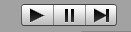
- 预览播放(开始运行)
- 暂停播放(暂停游戏)
- 逐帧播放(点击一次运行一帧,需要先暂停播放)
视图布局(Layout)
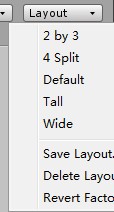
- 用于切换Unity布局,可自定义布局。
- 调整布局:单击并拖动视图可以调整视图位置。拖动视图边界线可以控制视图大小。
- 保存布局:Layout —> Save Layout… —> 命名 —> Save
注:此记录仅为本人的理解,若有错误欢迎大家指正。